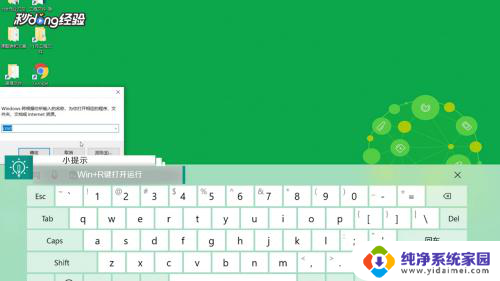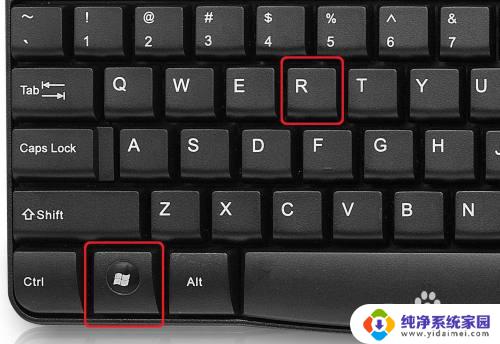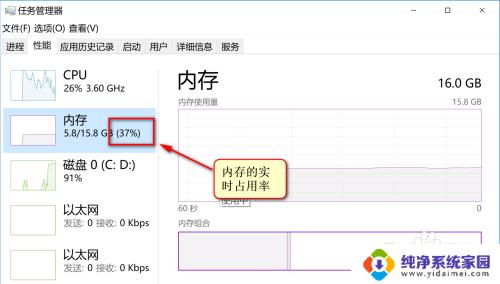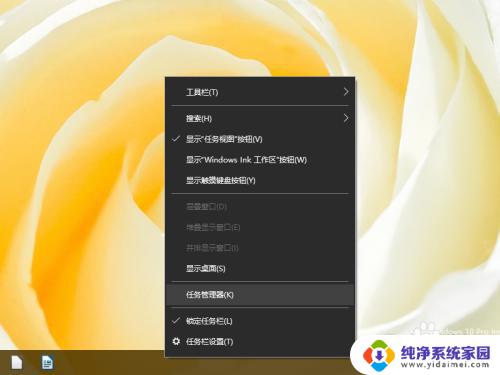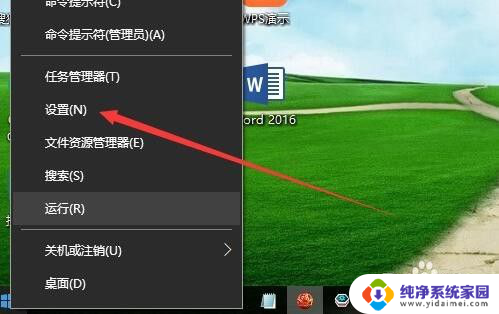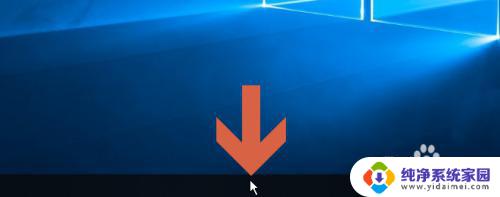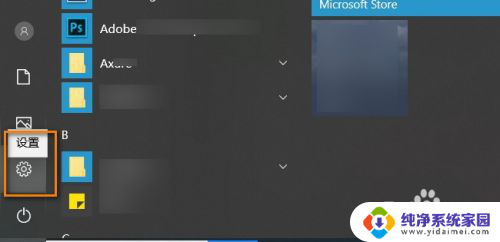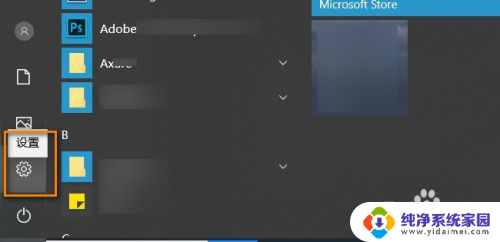如何在电脑上查看内存条型号 win10如何查看内存条型号
更新时间:2023-10-01 11:49:15作者:yang
如何在电脑上查看内存条型号,在使用电脑的过程中,了解电脑的硬件信息是非常重要的,其中内存条型号是我们在升级或更换内存时必须了解的信息之一。在Windows 10系统中,如何快速查看内存条型号呢?下面我们将介绍几种简便的方法,帮助您轻松获取内存条型号信息。无论是为了满足更高的运行速度需求,还是为了更好地升级硬件,掌握如何查看内存条型号的技巧都将对您大有裨益。接下来我们将一一为您介绍这些方法。
具体方法:
1首先按下win+R键打开运行。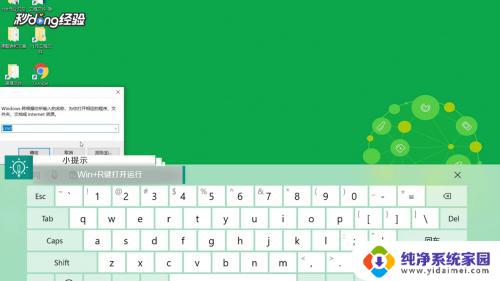 2在运行中输入cmd后点击“确定”。
2在运行中输入cmd后点击“确定”。 3在命令提示符中输入“wmic memorychip”。
3在命令提示符中输入“wmic memorychip”。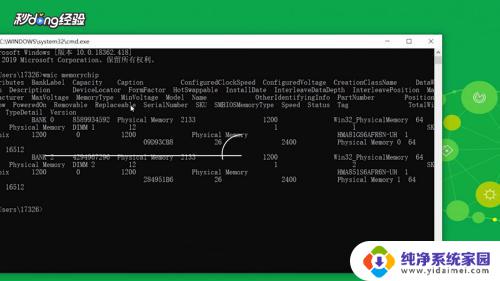 4输入完按回车键,即可看到内存条型号。
4输入完按回车键,即可看到内存条型号。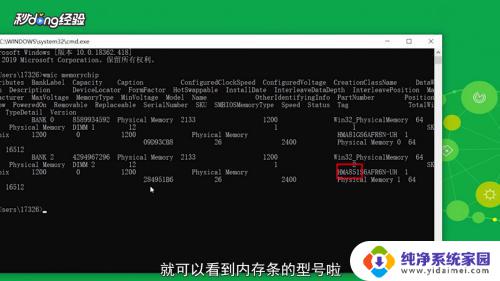 5总结如下。
5总结如下。
以上是如何在电脑上查看内存条型号的全部内容,如果还有不清楚的用户,可以参考以上小编的步骤进行操作,希望这对大家有所帮助,谢谢。